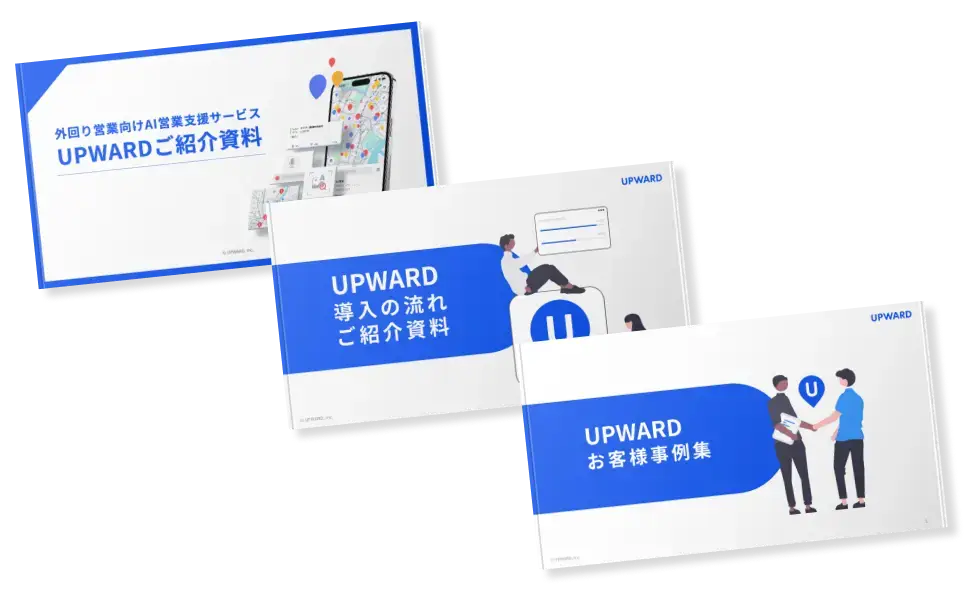自社の顧客情報をデータベース化する上で必ずしも新たな基幹システムの開発やツールの導入を行う必要はありません。実は日常的に業務で使用しているエクセルを活用することで、簡単に顧客管理のデータベース化が行えます。 今回はエクセルを活用した顧客管理方法を詳しく解説していきます。 併せて、エクセル上で顧客管理を行う際に知っておくと役立つエクセルの機能についてもご紹介していくのでぜひ参考にしてみてください。>【PDF無料ダウンロード】営業DXで失敗しないためのガイドブック配布中

エクセルで顧客管理する方法!6つの便利な機能やデータベースの作り方を解説
オススメの資料
-

UPWARDで成果を出している企業の成功事例をご紹介
資料ダウンロードはこちら
目次
エクセルで顧客管理を行う3つのSTEP

それではまず、エクセルで顧客管理を行う手順について解説していきます。たった3STEPで顧客のデータベースが作成できるのでぜひ実践してみてください。
STEP1:管理項目を設定する
まずは、顧客管理の基盤となる管理項目の設定を行います。
管理項目は「BtoB企業」と「BtoC企業」で異なります。
例えば、BtoB企業の場合は対法人の顧客情報を管理項目に設定するので「会社情報」を中心に情報を登録していきます。
例)
BtoB企業→企業名、担当者名、住所、電話番号、購入時期、最終訪問日、顧客ランク、顧客ステータスなど
一方でBtoC企業の場合は対個人顧客の情報を格納するため、「個人情報」を中心に情報を登録していきます。
例)
BtoC企業→会員番号、氏名、電話番号、住所、購入日、世帯年収、性別、お問い合わせ履歴など
管理項目を作成するポイントとして、管理項目を活用してどのような分析や戦略を行いたいのかあらかじめ決めておくと無駄のない管理項目を作れます。
STEP2:データを入力する
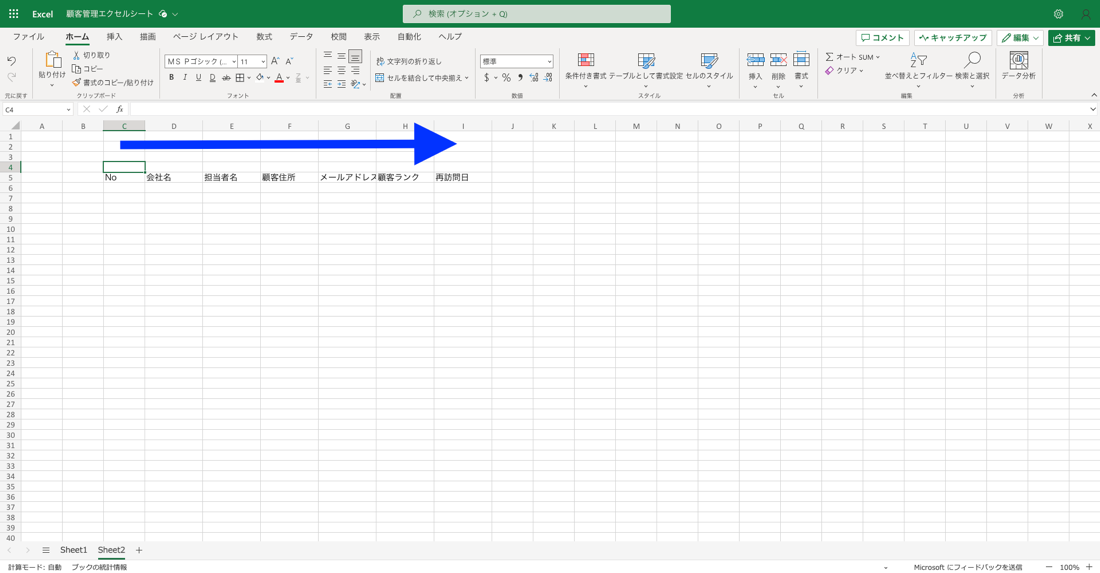
必要な項目が決定したら、上記の画像のように横方向に項目を追加していきます。
管理項目は必ず行ごとに入力してください。
列ごとに管理項目を追加すると、エクセルのフィルター機能やソート機能を活用できないので注意しましょう。
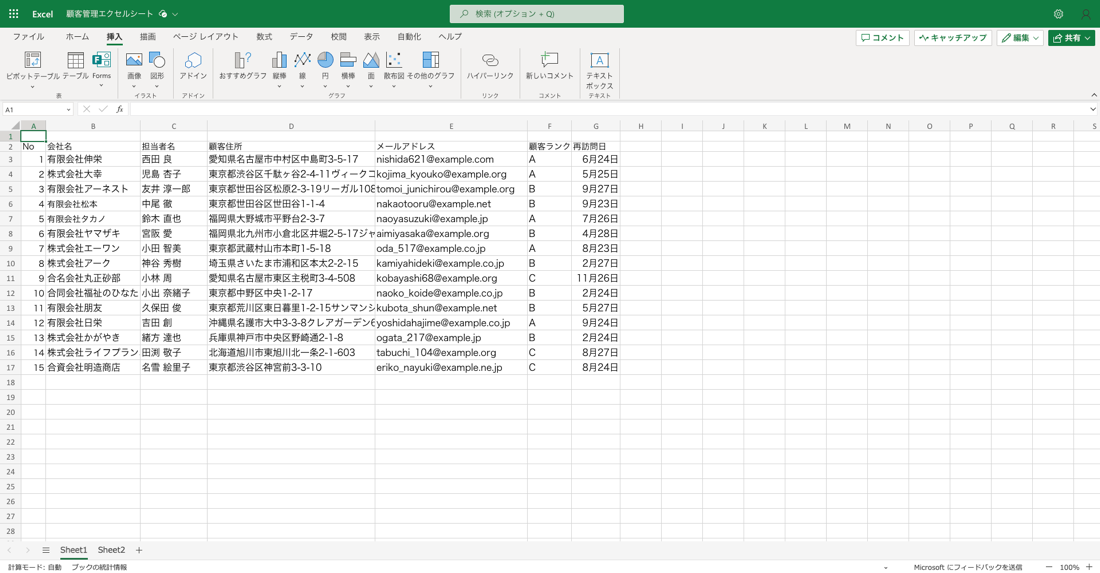
項目設定の完了後、エクセルにデータを入力していきます。
決まったデータを入力する際は、入力のミスを防ぐためにも「入力規則の設定」を行うことで効率的にデータ入力が可能になります。
STEP3:テーブル機能を活用してデータベース化する
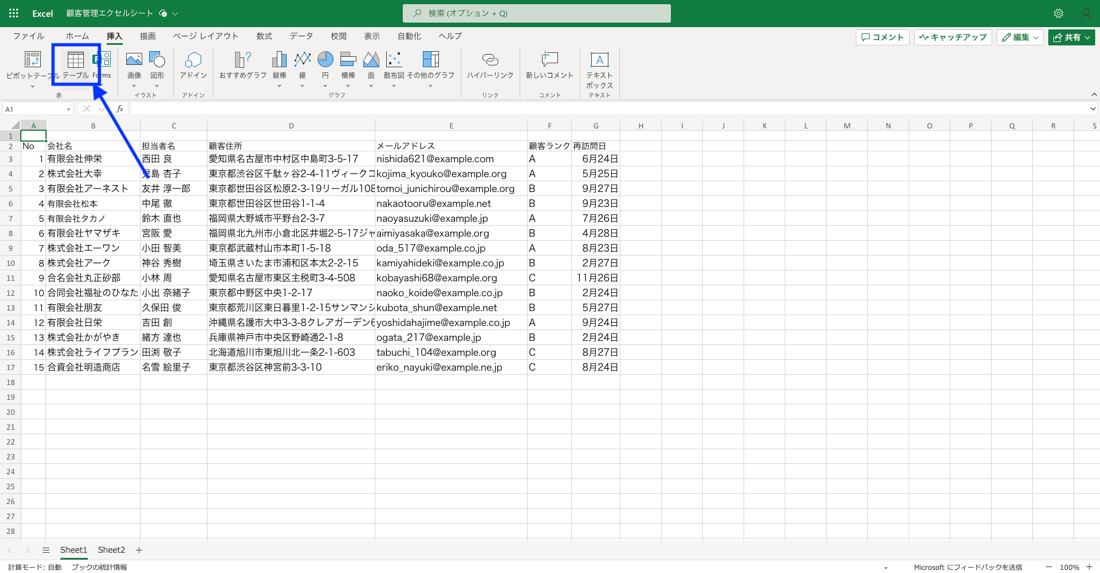
データの入力が完了したら、テーブル機能を活用してデータベース化していきましょう。
テーブル機能はエクセル画面左上「挿入」の「テーブル」を選択。
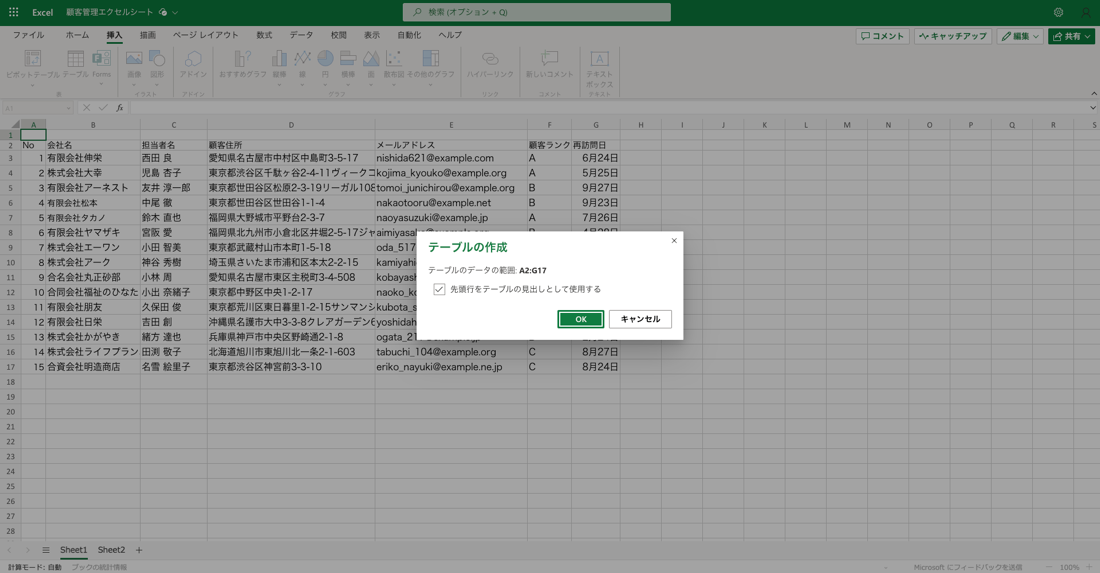
すると、上記のような画面が出現するので、テーブルのデータ範囲に誤りがないかの確認と「先頭行をテーブルの見出しとして使用する」のチェックボックスを確認しOKをクリック。
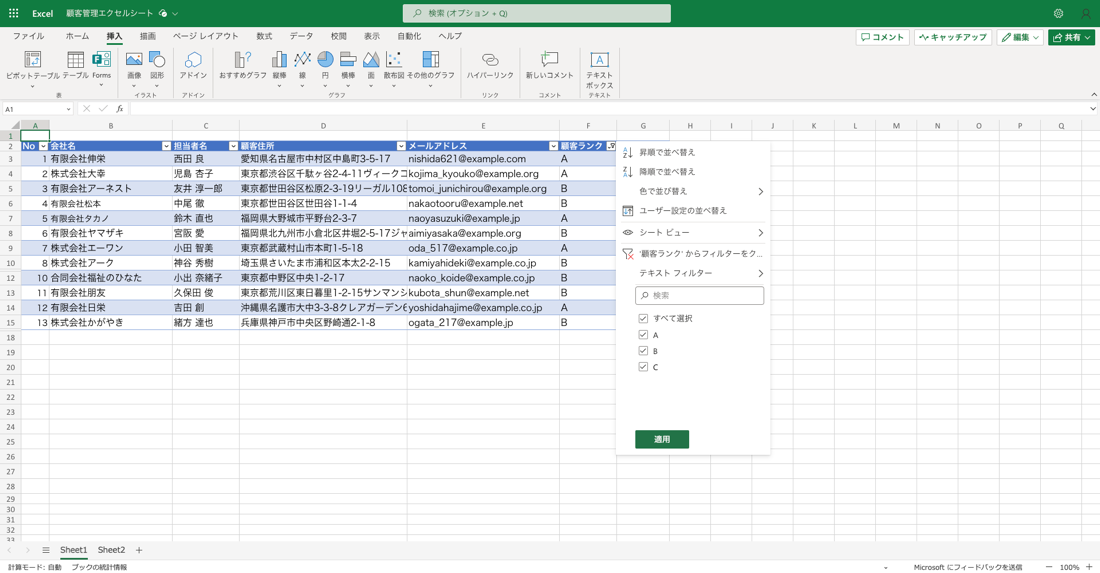
OKをクリックすると上記のようなテーブルが作成でき、顧客情報をデータベース化することが可能となりました。
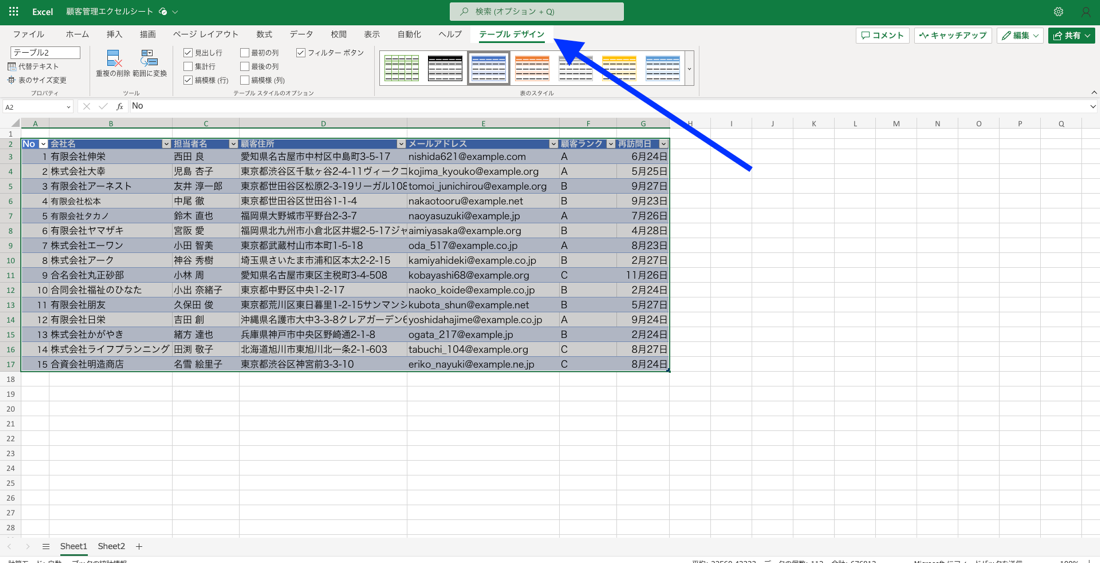
テーブルのデザインはエクセル上にある「テーブルデザイン」から変更できます。
これで顧客情報のデータベース化は完了となります。
関連記事>>リード管理とは?基礎知識・管理方法・注意点などを徹底解説
>【PDF無料ダウンロード】営業DXで失敗しないためのガイドブック配布中
顧客管理をエクセルで行う際に知っておきたい便利な機能6選

エクセルには顧客データを管理する上で便利な機能が多数あります。ここでは、顧客管理をエクセルでする上で知っておくと便利な機能を厳選して7つご紹介します。
1.ウインドウ枠の固定機能
顧客情報のデータを下にスクロールしていくと管理項目が隠れてしまうため、どこの列にどのような情報があるのか分からなくなる場合があります。
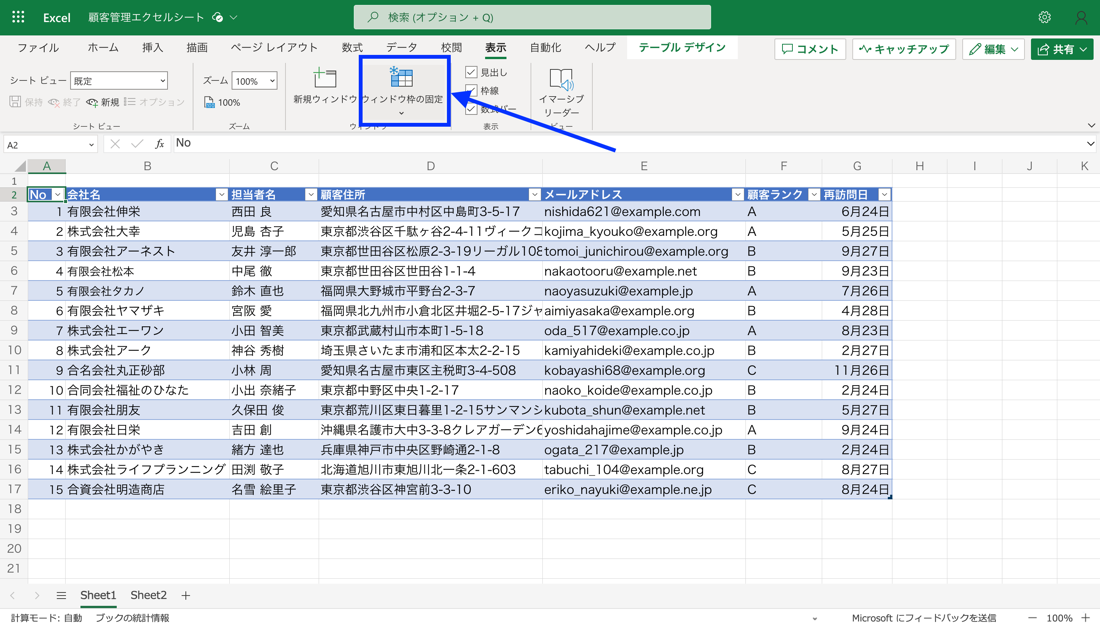
「ウィンドウ枠の固定」を使用すれば、スクロールしても項目名が隠れないようになります。
設定方法はエクセル画面上にある「表示」の項目をクリックすると、「ウインドウ枠の固定」という項目があるので、そちらをクリックして先頭行を固定とすると、管理項目が固定されるようになります。
2.フォーム機能
エクセルのフォーム機能とは、リスト形式の1行分のデータをカード形式に表示する機能のことです。 たとえば、顧客データをまとめたリスト(列見出しのある表)を作成するとき、セルを移動しながら入力していくのは手間がかかります。フォーム機能を使用すると、リストの各行を1つのカードとして表示できるので、入力が簡単になり、データの管理もしやすくなります。
注意点として、フォーム機能はWindows版のみに搭載されており、Mac版では利用できません。Excelのフォーム機能を活用すれば、1件の顧客データの全体を見ることができるようになります。
3.フィルター機能
エクセルのフィルター機能を使用することで必要なデータだけを抽出することが可能です。
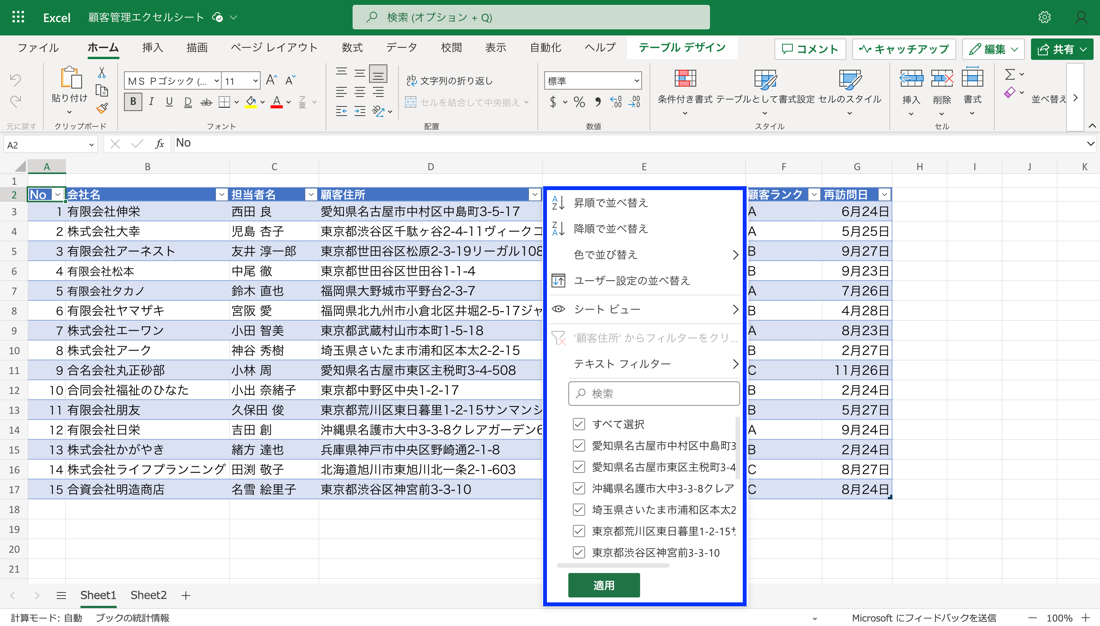
データベース化したテーブ上の管理項目のトグルをクリックすると、昇順・降順の並び替えや「テキストフィルター」で条件指定を行うことで必要情報のみを抽出できます。
4.重複チェック機能
顧客情報が重複していないか確認する際は重複チェック機能が役立ちます。
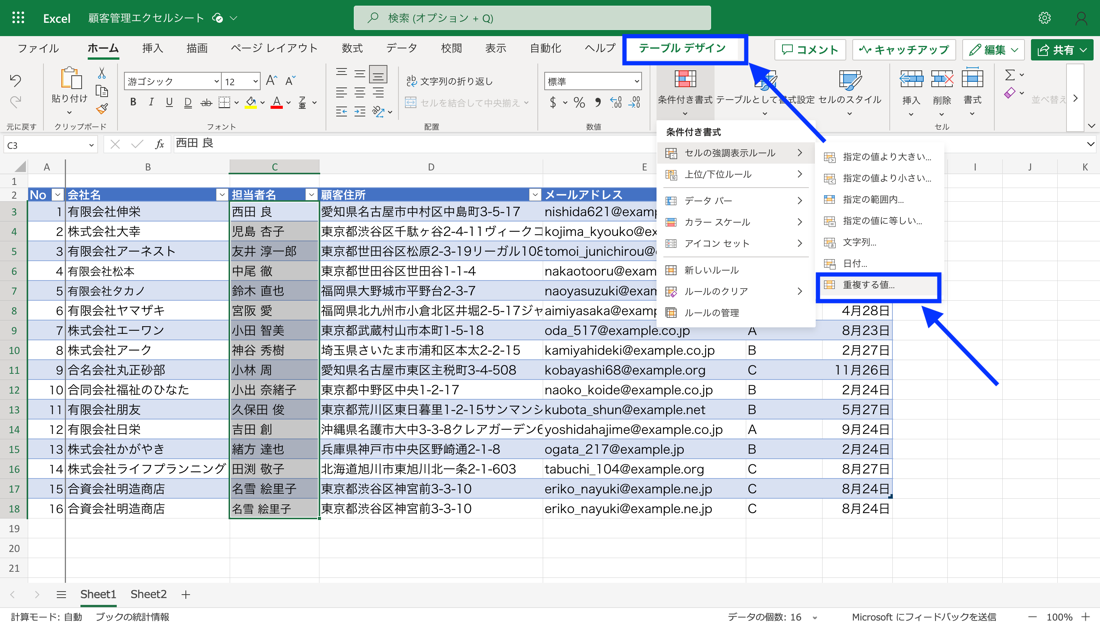
重複チェック機能はエクセル画面上の「テーブルデザイン」タブから「条件付き書式」を選択し、「セルの強調表示ルール」をクリック、その後「重複する値」をクリックします。
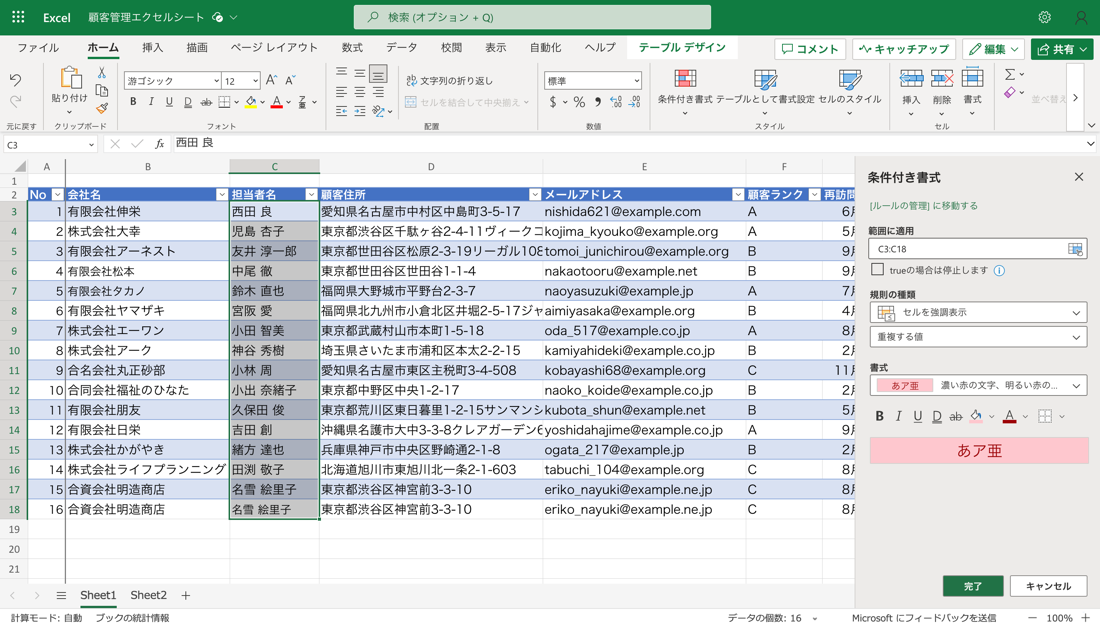
すると、上記のような画面に切り替わるので、重複チェックをしたい範囲を指定し、重複が出た場合の文字の書式を設定します。
デフォルトの設定では重複している部分の文字とセルが赤色に変化します。最後に「完了」ボタンをチェックすることで重複チェックが開始します。
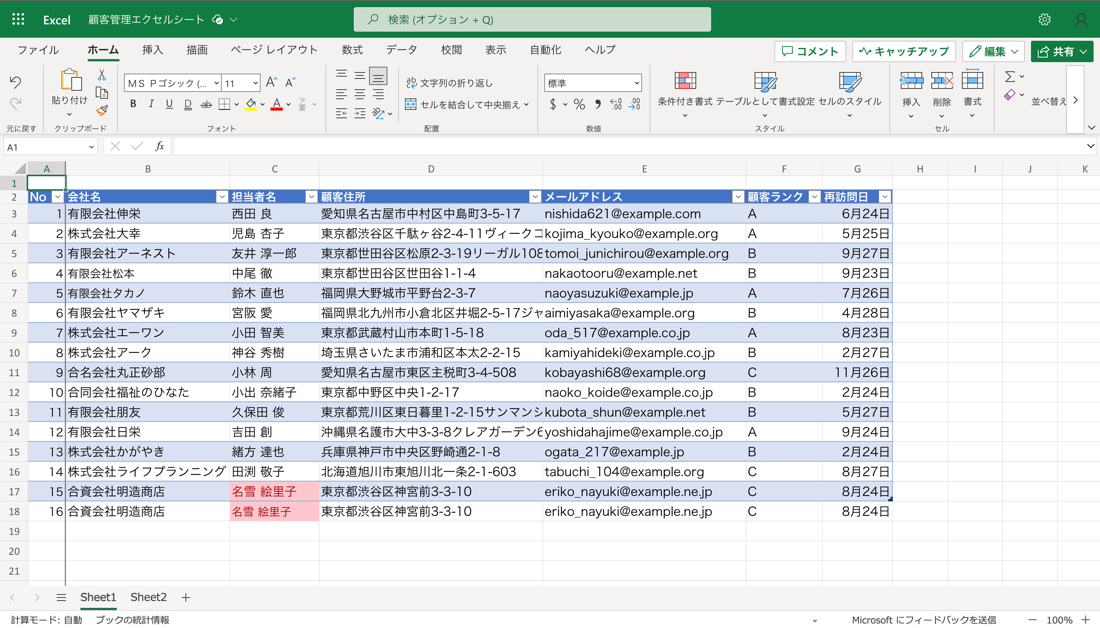
重複している場合、上記のようにセルや文字の色が変化します。
5.検索機能
必要な顧客情報を検索する際、列をスクロールして探すのは時間がもったいないです。
取得したい情報は検索機能を活用するようにしましょう。
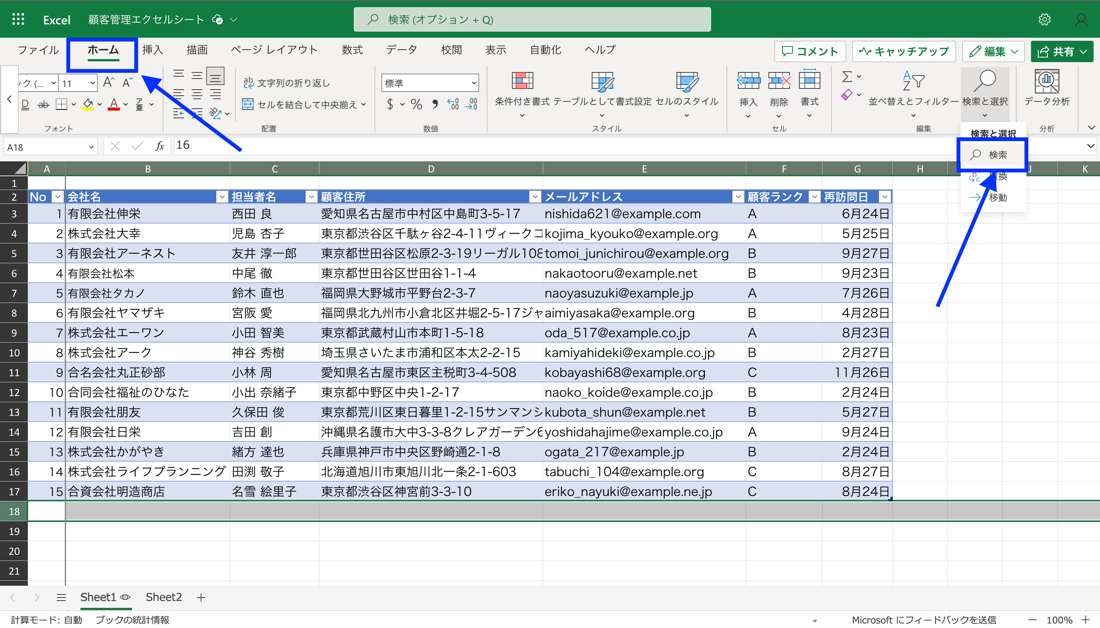
検索機能は「ホーム」タブの中に「検索と選択」という項目があるので「検索」をクリック。
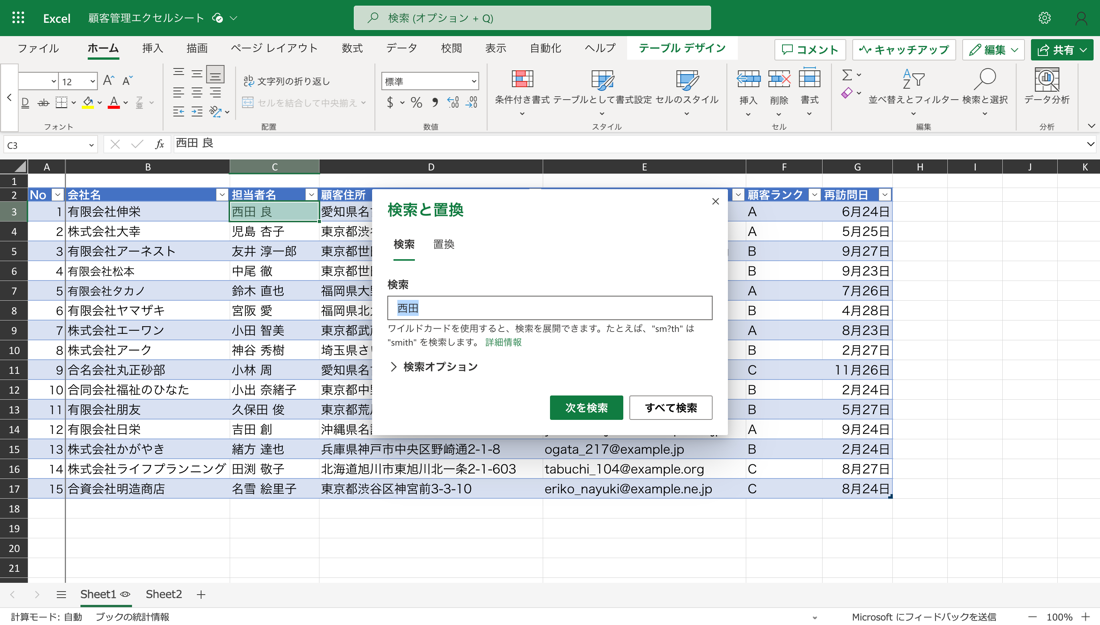
「検索と置換」という画面が出現するので検索したいキーワードを入力します。すると、検索に合致するセルが緑色になって表示されるようになります。
また検索オプションを活用し、セル内容が完全に同一であるものを検索するといった項目など、より細かく検索を行えます。
6.ピボットテーブル機能
エクセルのピボット機能を活用することで大量の顧客データを集計し分析を行なうことが可能になります。元データを新規顧客の売上、既存顧客からの売上などの複数項目に分けて集計し分析するといったことも可能です。
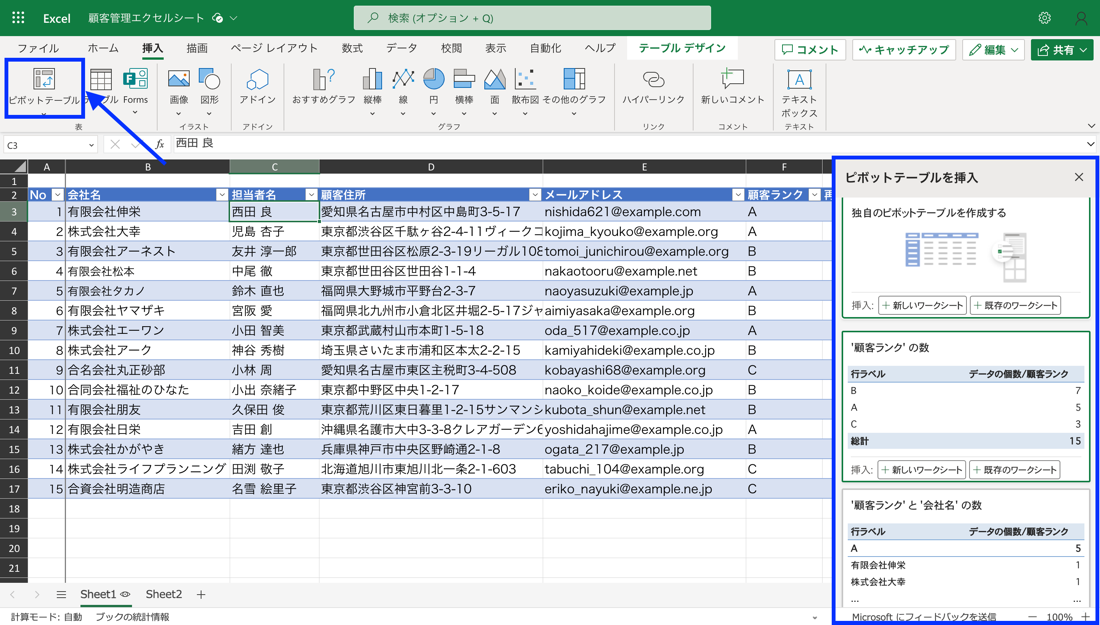
ピボットテーブルはエクセルの「挿入」タブの中に「ピボットテーブル」という項目があるのでクリック。
すると、上記の画像のような画面が表示されます。
あらかじめ基本的な集計は完了しており、集計結果を元にデータを掛け合わせてより詳細なデータ分析が可能となります。
>【PDF無料ダウンロード】営業DXで失敗しないためのガイドブック配布中
エクセルで顧客管理を行う際の注意点
エクセルで顧客管理を行う際の注意点は5つあります。それぞれ詳しく見ていきます。
1.データの編集者を固定する
情報の統一性や管理の効率化を図るために、データの編集者は固定化するようにしましょう。複数の編集者が関与すると、データの扱い方や記入ルールのバラツキが発生し、情報の信頼性が低下する恐れがあります。また、編集者が限定されていれば、エラー発見時の対応が迅速に行えることも利点です。 具体的な方法として、データ編集者を1~2名に絞り、彼らに編集権限を付与することをおすすめします。
2.データ間で空白のセルを作らないようにする
空白のセルが存在すると、エクセルの自動フィルタ機能などが正常に機能しないことがあります。
そのため、データ間で空白のセルを作らないようにしましょう。また、空白のセルがあると、データの一部が欠けているように見え、誤った分析や報告を行う原因になります。
必要であれば、欠けているデータを埋めるためのデフォルト値を設定し、空白のセルを作らないよう注意しましょう。
3.データは縦方向で管理する
前述通り、顧客情報のデータは縦方向に配置するようにしましょう。 データを縦方向に配置することで、エクセルの集計機能やフィルタ機能を最大限活用できます。
縦方向に配置したデータは、ピボットテーブルで簡単に集計でき、また絞り込み検索も容易に行えます。横方向に配置した場合、これらの機能が利用しづらくなり、効率的な顧客管理が難しくなります。
4.データ項目を増やしすぎない
データ項目が多くなると、一覧性が損なわれ、データを把握しにくくなります。また、データ入力の手間やミスの発生確率も高まります。前述通り、エクセルで顧客管理を行う際は必要なデータ項目を厳選するようにしましょう。
5. データ入力・管理方法のマニュアル化
顧客データの入力や管理方法をマニュアル化することで、チーム内での共通認識を確立できます。例えば、データ項目の意味や入力方法の説明、データの更新頻度やタイミング
など、具体的な手順をマニュアルに落とし込みましょう。これにより、データの品質向上や業務効率化が期待できます。

エクセルで顧客管理を行うメリット

エクセルで顧客管理を行うメリットは次の通りです。
1.費用を安く抑えられる
すでに社内でエクセルが使用されている場合、新規にコストをかけることなく顧客管理をスタートさせることができます。これは特に予算に制約がある企業にとって、大きな利点となります。
2.社内でエクセル活用があれば教育コストが抑えられる
顧客管理専用のツールを取り入れる際には、その操作方法を習得するための研修が必要となります。これには時間とコストがかかります。しかし、エクセルは業務全般で日常的に利用されている企業の場合、多くの社員がすでに使い慣れています。これにより、研修費用を最小限に抑えつつ顧客管理を展開していくことができます。
>【PDF無料ダウンロード】営業DXで失敗しないためのガイドブック配布中
エクセルで顧客管理を行うデメリット

顧客管理を行うデメリットは次の通りです。
1.管理とセキュリティ対策が煩雑になる
エクセルはファイルベースの管理が可能であり、個々のコンピュータに簡単にダウンロードして保存できます。しかしこれにより、顧客情報の漏洩リスクが高まります。費用や教育コストが最小限に抑えられる点でエクセルの活用は有効的ですが、セキュリティ面では脆弱性があります。
2.データが増えるほど操作が重くなる
エクセルに顧客データが増えるに従って、操作が重く遅くなります。これにより、新たなデータ入力やデータ抽出などの作業が困難になり、作業効率やユーザーストレスが悪化します。少量のデータなら問題ありませんが、何百、何千といった大量の顧客データの管理には不向きです。
3. データの誤入力やデータを知らないうちに削除する可能性が高い
エクセルで顧客管理を行う場合、データ入力が手作業であるため、誤入力の可能性が高くなります。さらに、データ入力を続けるうちに、前後のセルのデータを上書きしたり、誤って削除したりするケアレスミスが発生しやすくなります。
4.マーケティング領域でのデータ活用が難しい
顧客のデータをマーケティング領域で活用する場合、大量のデータを集計・分析し、そこからインサイトを得ることが重要です。エクセルでは、大量のデータを元にした高度な分析は難易度が高く、マーケティング領域に活用できるインサイトを取得することが難しいです。
5.モバイルワークに不向き
エクセルは基本的にパソコン利用を前提として設計されており、モバイルデバイスでの操作には不向きです。特に営業活動などで外出先から顧客データの新規登録や更新を行う場合、不便さを感じることが多くなります。
訪問営業や外回り営業の現場で重宝するアプリケーションに対応した顧客管理の製品は下記記事で詳しくご紹介しています。
【2024年最新】顧客管理アプリ14選!無料版や選定ポイントなどを徹底解説
>【PDF無料ダウンロード】営業DXで失敗しないためのガイドブック配布中
エクセルよりも効率的に顧客管理ができるCRMとは?
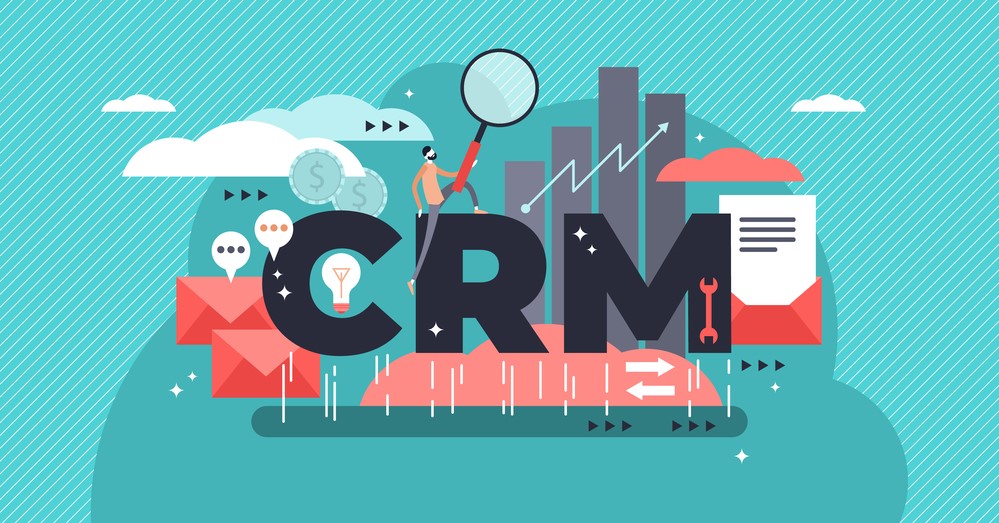
エクセルを使った顧客管理の方法についてメリットとデメリットそれぞれを挙げ、デメリットの方が多いことが分かったかと思います。顧客管理を軸に自社の売り上げの最大化を本気で目指すのであれば、顧客管理に特化したツール「CRM」の導入がおすすめです。
CRMとは、「顧客関係管理」(Customer Relationship Management)の略で顧客管理専用のツールです。
具体的には、顧客の年齢・所在地・過去の取引履歴・Webサイトへの訪問回数・問い合わせ履歴といったような定量的な情報だけでなく、顧客のニーズ・要望・意見、ときにはクレームといった定性的な情報まで、あらゆる顧客情報を蓄積し、一元管理・共有します。
そして、その管理された情報を元に、それぞれの属性別に顧客の課題や要望を分析し、それぞれの顧客にあったサービスや商品の提供を実現し、満足度を高めます。顧客ごとのLTV(顧客生涯価値)を上げていくことが、最終的に利益の最大化につながるのです。
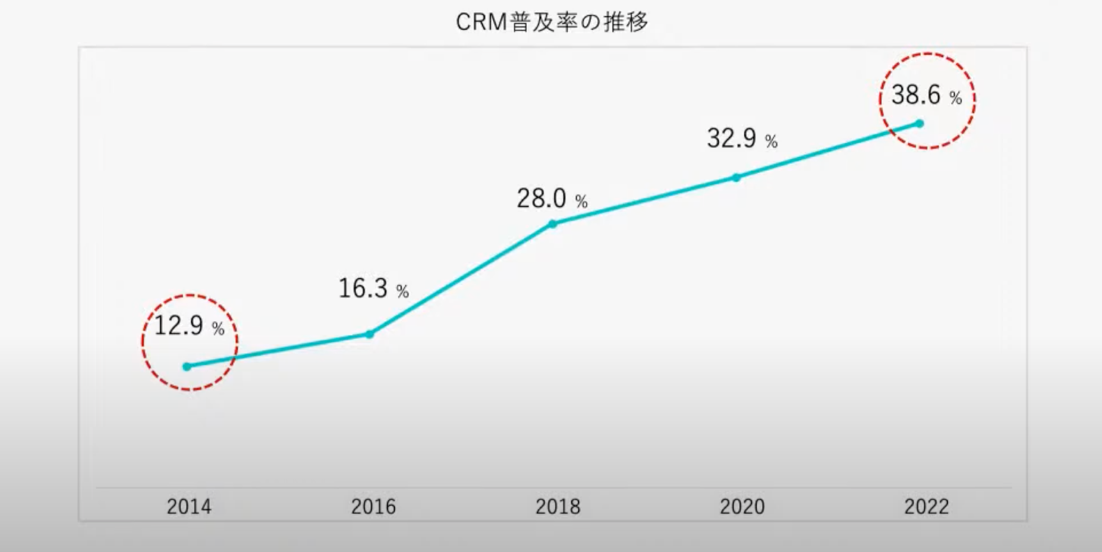
CRMの普及率は過去10年間で企業の導入率が3倍にも伸び、業界業種問わず様々な企業で活用がすすんでいます。
CRMを導入したものの、多くの企業で使いこなせていない
年々多くの企業でCRMの導入が進んでいますが、実はほとんどの企業でCRMの活用が上手くいっていないのが現状です。
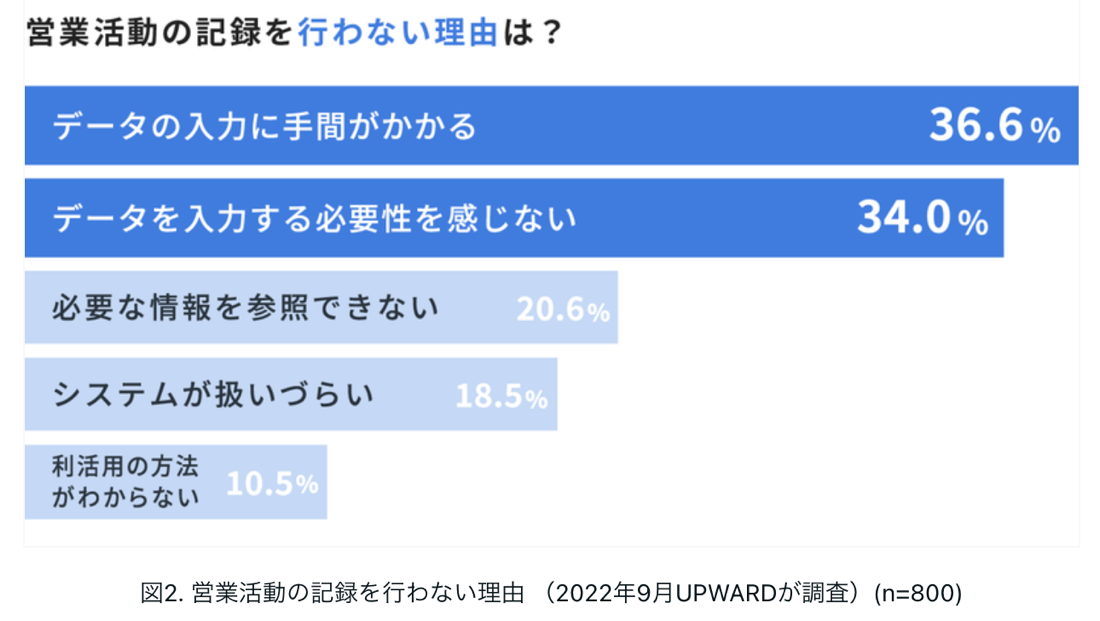
上記の表は「営業活動の記録を行わない理由」を当社が独自調査したものです。
実態としては、CRMは導入しているものの、「データの入力に手間がかかる」「データを入力する必要性を感じない」といった現場の声が多いのが現状です。
データが入力されていないとCRMへ顧客情報が蓄積されないため、CRMとしての機能を十分に発揮することができません。
また、データ入力は目的ではなくあくまでもプロセスです。データ入力が完了したとしても顧客データの活用し現場の行動が Before Afterで変わらない限り、売上の最大化にはつながりません。
以上の調査結果からCRMを選ぶポイントとして、機能が豊富な点や細かいマーケティングデータを取得できるといった点だけでなく、現場の担当者が入力しやすく、簡単にデータ入力の定着化が実現できるようなCRMを選定する必要があります。
CRM導入を検討するならデータ入力が簡単で定着化しやすいUPWARDがおすすめ
当社ではCRM・SFAの価値を最大化する営業DXツール「UPWARD」の提供および開発を行っています。
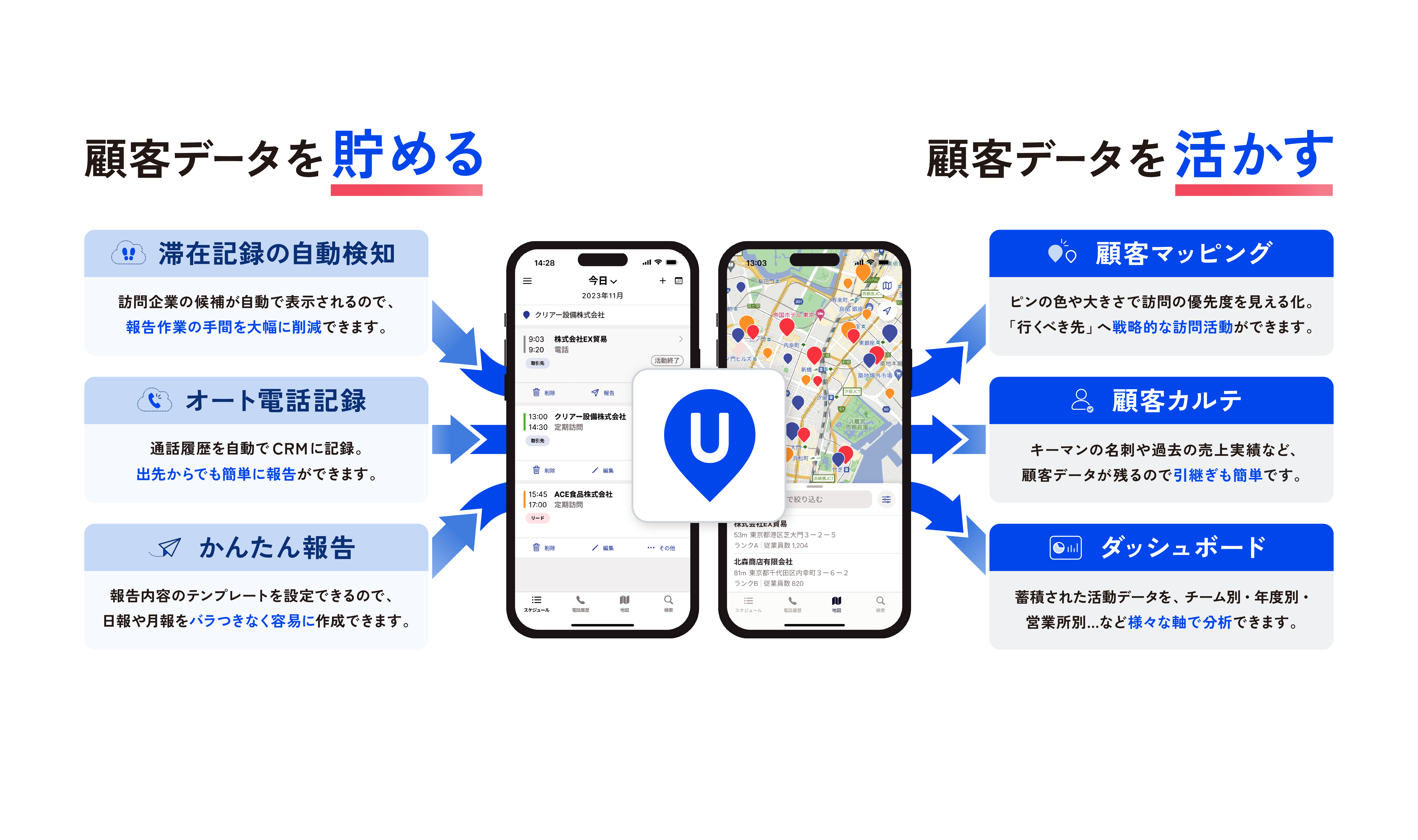
「UPWARD」を活用することで、スマホ一つで簡単にお客様のプロファイル情報、商談履歴、活動報告等の顧客データを半自動的にCRMへ蓄積します。
現場の担当者が営業日報や活動報告を作成する際は「UPWARD」上に自動で報告フォーマットが作成されるだけでなく、音声入力対応により、スキマ時間に簡単に報告が可能です。日々入力されるデータは地図上で可視化され、次に訪問すべき顧客が直感的に分かります。
いつもの「行きやすい先」ではなく、本当に「行くべき先」へ 、戦略的な訪問活動が誰でも可能です。
より詳細な情報については下記URLからサービス資料をダウンロードいただけます。
「UPWARDご紹介資料」をダウンロードする
自社の目的に応じてエクセルorCRMで顧客管理を行いましょう
今回はエクセルを使った顧客管理の方法について解説してきました。
顧客管理は日常の業務でも使用する機会の多いエクセルで簡単に作成できますが、セキュリティの脆弱性、データが蓄積するにつれてファイルが操作しづらくなることから、可能であれば顧客管理に特化したツールであるCRMの導入がおすすめです。
ただしCRMの導入はコストも発生するため自社の状況に応じて導入の検討をしてみてください。
「UPWARDご紹介資料」をダウンロードする